如何去除短视频原声音
在社交媒体平台上分享短视频时,去除原声音可以增强视频的吸引力或符合特定用途。本指南将提供详细的分步说明,帮助您轻松去除短视频中的原声音。
步骤:
1. 使用视频编辑器
桌面软件:Adobe Premiere Pro、Final Cut Pro、iMovie 等
手机应用程序:InSot、Slice、VN 等
2. 导入视频
在视频编辑器中,将要编辑的短视频导入到项目中。

3. 定位音轨
在视频编辑器的时间线上,找到视频的音轨。它通常位于视频轨道下方。
4. 静音音轨
选择音轨,然后找到静音选项。在不同的视频编辑器中,静音选项可能位于以下位置:
编辑菜单
音频选项卡
音轨属性
5. 剪切或删除音轨
另一种去除原声音的方法是剪切或删除音轨。
剪切:在时间线上选择音轨的一部分,然后按“Ctrl + X”(Windows)或“Cmd + X”(Mac)进行剪切。
删除:选择整个音轨,然后按“Delete”键。
6. 导出视频
在去除原声音后,导出视频以保存更改。
在导出设置中,选择“无音频”选项或取消选中“包含音频”复选框。
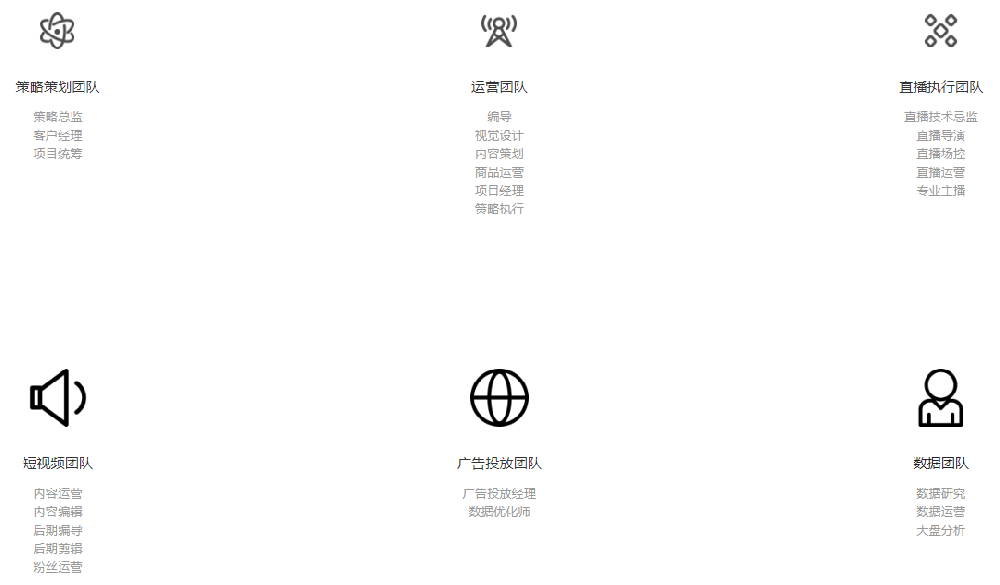
具体教程:
使用 InSot 应用程序(手机)
1. 打开 InSot 应用程序并导入视频。
2. 点击“编辑”选项卡。
3. 选择音轨,然后点击“音量”图标。
4. 将音量滑块调至最低。
5. 点击“导出”按钮。
使用 Adobe Premiere Pro(桌面)
1. 打开 Adobe Premiere Pro 并导入视频。
2. 在时间线上双击视频轨道,将其展开。
3. 选择音轨,然后右键单击并选择“静音”。
4. 单击“文件”“导出”“媒体”。
5. 在导出设置中,选择“H.264”或“MPEG-4”作为视频格式。
6. 取消选中“导出音频”复选框。
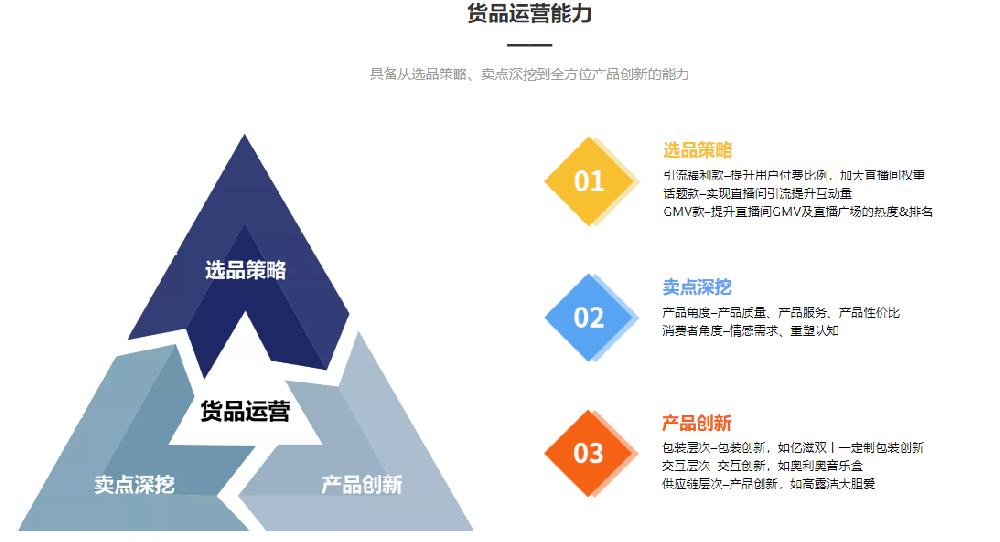
7. 点击“导出”按钮。
常见问题解答:
为什么我无法静音音轨?确保您已选择正确的音轨并已启用静音选项。
导出后视频中仍然有声音。检查导出设置,确保音频轨已被静音或未选择。
我还可以使用其他方法去除原声音吗?可以使用音频编辑器将音频文件从视频中删除,但这种方法更复杂。
额外提示:
在去除原声音之前,请备份原始视频文件。
为视频添加背景音乐或音效,以增强视觉效果。


